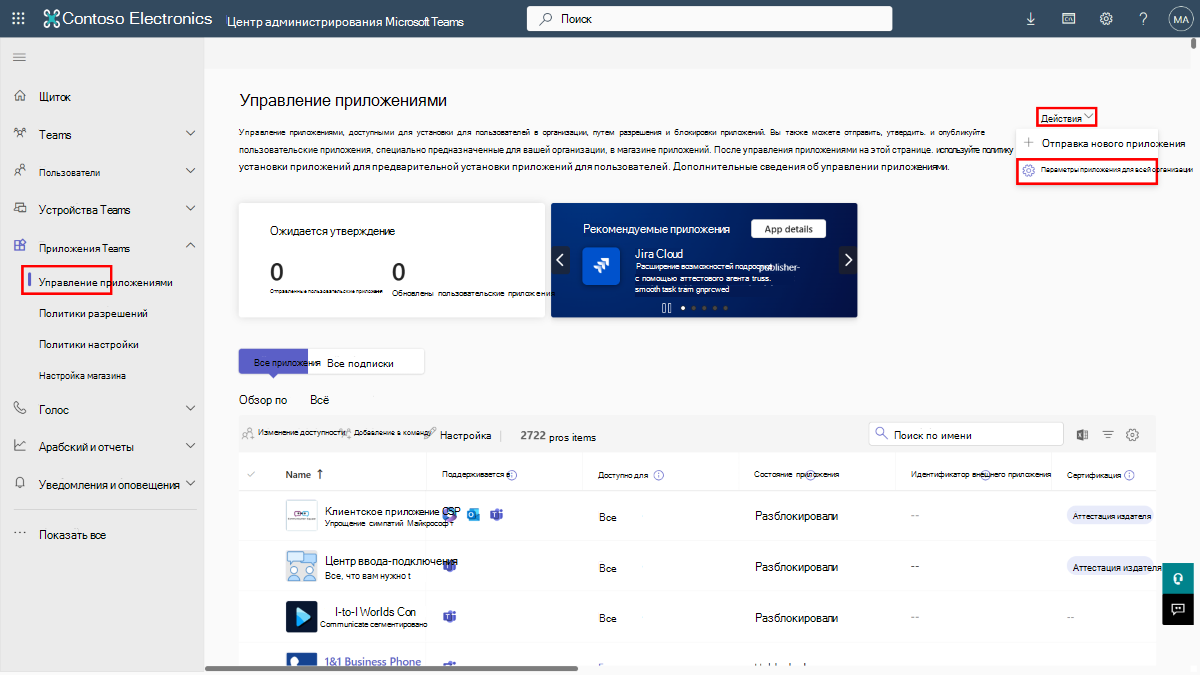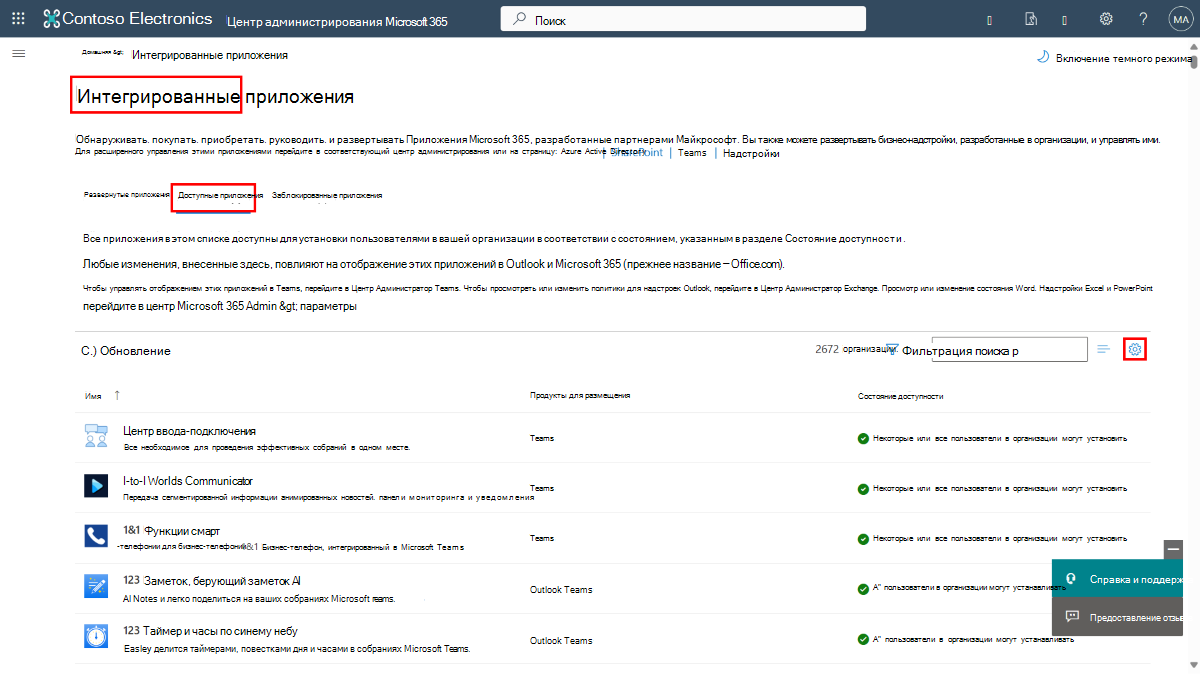Управление приложениями, работающими в Teams, Outlook и Приложении Microsoft 365
Важно!
- Эта функция пока недоступна в центрах администрирования. Дополнительные сведения см. в статье 393931 "Дорожная карта Microsoft 365".
- Эта функция доступна только в том случае, если в организации используется управление, ориентированное на приложения . Если ваша организация использует политики разрешений, унификация параметров администратора не применяется в вашей организации.
Что такое унифицированное управление приложениями
Разработчики приложений могут создавать приложения, которые работают не только в Microsoft Teams, но и в Microsoft Outlook и в приложении Microsoft 365 (ранее известном как Office.com). Такие приложения доступны в магазине приложений и в качестве пользовательских приложений. Вы можете оценить приложение один раз и развернуть его везде, если оно соответствует требованиям вашей организации. Чтобы упростить управление приложениями, мы представляем функцию унифицированного управления приложениями. До сих пор вы управляете одним и тем же приложением отдельно в следующих двух местах, что может привести к потенциально конфликтующим параметрам для одного и того же приложения.
Страница интегрированных приложений в центре Microsoft 365 Admin. Параметры управления приложениями, сделанные здесь, влияют только на приложения в Outlook и приложение Microsoft 365. Дополнительные сведения см. в статье Интегрированные приложения.
Страница "Управление приложениями" в Центре Администратор Teams. Он управляет приложениями для клиента Teams. Изменения, внесенные в Центре администрирования Teams, влияют на приложения только в Teams.
Единое управление приложениями объединяет управление каталогом приложений в единую платформу. Управлять приложениями можно на странице Интегрированные приложения в Центр администрирования Microsoft 365 или в Центре администрирования Teams. Изменения, внесенные в любой из центров администрирования, синхронизируются.
Понимание влияния на организацию
Каталог приложений. Приложения начинают отображать узлы, на которых доступны такие приложения, как Teams, Outlook или Microsoft 365.
Параметры для всей организации. Параметры доступности приложений по умолчанию применяются к приложениям, используемым в Teams, Outlook и приложении Microsoft 365.
Установка приложений. Приложения, развернутые на странице Интегрированные приложения в Центр администрирования Microsoft 365, будут предварительно установлены на всех применимых узлах приложения. В отличие от установки приложений в политике установки приложений Teams, новые установки приложений предоставляют доступ к ранее установленным приложениям. Поведение аналогично развертыванию приложения для Outlook и приложения Microsoft 365. Дополнительные сведения см. в статье 394274 стратегии развития Microsoft 365 и MC795355 в Центре сообщений.
Доступность приложений. Управление доступностью приложений применяется ко всем применимым узлам.
Блокировка или разблокировка приложений. Блокировка или разблокировка приложений применяется ко всем соответствующим узлам.
Консолидация существующих параметров приложения. Все существующие параметры объединяются между интегрированными приложениями и страницами Управления приложениями в обоих центрах администрирования. Чтобы узнать о правилах слияния, определяющих влияние, ознакомьтесь с результатами настройки в центрах администрирования. В центрах администрирования мы предоставим вам отчет по запросу, чтобы понять влияние этих изменений в организации.
Существующие параметры приложения. Унификация параметров происходит автоматически. Изменения не могут быть отменены.
Результаты действий администратора в центрах администрирования
Правила слияния одинаковы для приложений Майкрософт, сторонних и пользовательских приложений.
Результаты для параметров приложений на уровне организации.
| Центр администрирования Teams | Центр администрирования Microsoft 365 | Результат унификации |
|---|---|---|
| Разрешить пользователям устанавливать и использовать доступные приложения по умолчанию имеет значение Включено. | Все пользователи в организации могут самостоятельно устанавливать приложения | Пользователи могут устанавливать приложения |
| Разрешить пользователям устанавливать и использовать доступные приложения по умолчанию имеет значение Выкл. | Только администраторы могут устанавливать приложения для пользователей в организации. | Только администраторы могут устанавливать приложения для пользователей в организации. |
| Разрешить пользователям устанавливать и использовать доступные приложения по умолчанию: выкл. | Все пользователи в организации могут самостоятельно устанавливать приложения | Пользователи могут устанавливать приложения |
| Разрешить пользователям устанавливать и использовать доступные приложения по умолчанию: Включено | Только администраторы могут устанавливать приложения для пользователей в организации. | Пользователи могут устанавливать приложения |
Результаты для разблокировки или блокировки параметров, применяемых к конкретному приложению.
| Центр администрирования Teams | Центр администрирования Microsoft 365 | Результат унификации |
|---|---|---|
| Разблокировали | Разблокировали | Разблокировали |
| Заблокировано | Заблокировано | Заблокировано |
| Разблокировали | Заблокировано | Заблокировано |
| Заблокировано | Разблокировали | Заблокировано |
Результаты настройки доступности приложений, примененных к конкретному приложению.
| Центр администрирования Teams | Центр администрирования Microsoft 365 | Результат унификации |
|---|---|---|
| Никто | Ни пользователь в организации не может установить | Никто |
| Никто | Все пользователи в организации могут установить | Все |
| Никто | Определенные пользователи или группы могут устанавливать | Определенные пользователи & группы |
| Определенные пользователи & группы | Все пользователи в организации могут установить | Все |
| Определенные пользователи & группы (например, "Маркетинг", "Юридические") | Могут устанавливаться определенные пользователи или группы (например, "Маркетинг", "Проектирование") | Определенные пользователи & группы (например, Юридические, Дизайн, Маркетинг) |
| Определенные пользователи & группы | Ни пользователь в организации не может установить | Определенные пользователи & группы |
| Все | Все пользователи в организации могут установить | Все |
| Все | Ни пользователь в организации не может установить | Все |
| Все | Определенные пользователи или группы могут устанавливать | Все |
Результаты настройки развертывания приложения, примененные к конкретному приложению.
| Центр администрирования Teams | Центр администрирования Microsoft 365 | Результат унификации |
|---|---|---|
| Никто | - | Никто |
| Никто | Конкретные пользователи и группы | Определенные пользователи & группы |
| Никто | Вся организация | Все |
| Определенные пользователи & группы | - | Определенные пользователи & группы |
| Определенные пользователи & группы (например, "Маркетинг", "Юридические") | Конкретные пользователи или группы (например, Маркетинг, Проектирование) | Определенные пользователи & группы (например, Юридические, Дизайн, Маркетинг) |
| Определенные пользователи & группы | Вся организация | Все |
| Все | - | Все |
| Все | Конкретные пользователи и группы | Все |
| Все | Вся организация | Все |
| Все | Нет состояния (по умолчанию — None) |
Все |
Единый интерфейс управления приложениями
После миграции клиента в унифицированное управление приложениями майкрософт синхронизируются изменения параметров в Центре администрирования Teams и на странице Интегрированные приложения в Центр администрирования Microsoft 365. Такая синхронизация устраняет необходимость обновления параметров в обоих центрах администрирования по отдельности и гарантирует, что параметры всегда согласованы в обоих центрах администрирования.
Рассмотрим сценарий, в котором вы хотите запретить пользователям устанавливать и использовать сторонние приложения в организации. Если клиент перенесен на унифицированное управление приложениями, выполните следующие действия в Центре администрирования Teams или Центр администрирования Microsoft 365:
Центр администрирования Teams
На странице Управление приложениями перейдите в раздел Действия>Параметры приложения для всей организации.
Отключите переключатель в разделе Сторонние приложения и нажмите кнопку Сохранить.
Центр администрирования Microsoft 365
На странице Интеграция приложений перейдите на вкладку Доступные приложения и щелкните
 значок.
значок.Отключите переключатель в разделе Разрешить пользователям доступ к сторонним приложениям в клиенте и нажмите кнопку Сохранить.
В этом случае, если отключить переключатель в разделе Сторонние приложения в Центре администрирования Teams, автоматически отключается переключатель Разрешить пользователям доступ к сторонним приложениям в клиенте в Центр администрирования Microsoft 365 и наоборот.